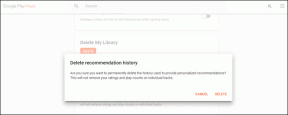WhatsAppでフォントスタイルを変更する方法
その他 / / November 28, 2021
WhatsAppメッセージングアプリは、テキストメッセージをフォーマットするさまざまな方法を提供します。 これは、他のメッセージングアプリにはない可能性のあるWhatsAppで見つけることができる最高の機能の1つです。 書式設定テキストを送信するために使用できる特定のヒントとコツがあります。 WhatsAppには、フォントの変更に使用できる機能がいくつか組み込まれています。 それ以外の場合は、WhatsAppのフォントスタイルを変更するために特定のアプリをインストールして使用するなどのサードパーティソリューションを使用できます。 この記事を読むと、WhatsAppでフォントスタイルを変更する方法を理解できるようになります。

コンテンツ
- WhatsApp(GUIDE)でフォントスタイルを変更する方法
- 方法1:組み込み機能を使用してWhatsAppのフォントスタイルを変更する
- A)フォントを太字に変更する
- B)フォントをイタリック形式に変更します
- C)フォントを取り消し線形式に変更する
- D)フォントを等幅フォーマットに変更します
- E)フォントを太字と斜体の形式に変更します
- F)フォントを太字と取り消し線形式に変更します
- G)フォントを斜体と取り消し線形式に変更します
- H)フォントを太字と斜体と取り消し線の形式に変更します
- 方法2:サードパーティのアプリを使用してWhatsAppのフォントスタイルを変更する
- 方法3:WhatsAppでブルーフォントメッセージを送信する
- よくある質問(FAQ)
WhatsApp(GUIDE)でフォントスタイルを変更する方法
方法1:組み込み機能を使用してWhatsAppのフォントスタイルを変更する
サードパーティの支援なしで、組み込みのショートカットを使用してWhatsAppでフォントスタイルを変更する方法を学習します。 フォントを変更するために使用できるWhatsAppによって提供される特定のトリックがあります。
A)フォントを太字に変更する
1. 特定のを開く WhatsAppチャット 太字のテキストメッセージを送信し、 アスタリスク(*) チャットで何かを書く前に。

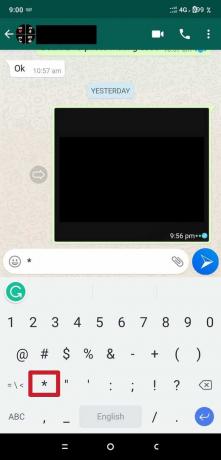
2. 今、 メッセージを入力してください 太字で送信したい場合は、最後に、 アスタリスク(*) また。
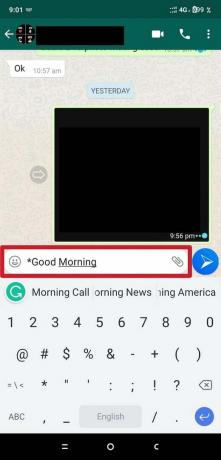
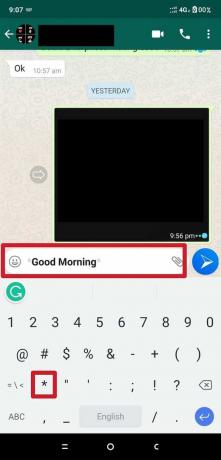
3. WhatsAppは自動的にテキストを強調表示します アスタリスクの間に入力しました。 今、 メッセージを送信する、およびで配信されます 大胆な フォーマット。

B)フォントをイタリック形式に変更します
1. 特定のを開く WhatsAppチャット イタリックテキストメッセージを送信し、 アンダースコア(_) メッセージの入力を開始する前に。

2. 今、 メッセージを入力してください イタリック形式で送信する場合は、最後に、 アンダースコア(_) また。
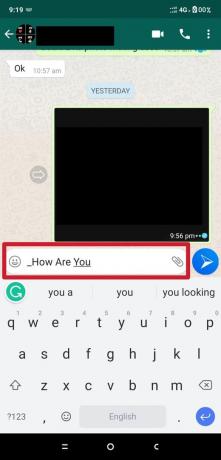
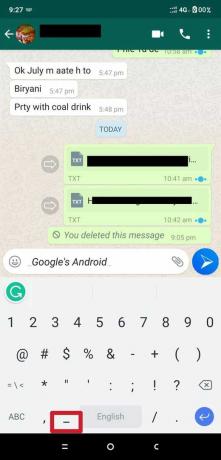
3. WhatsAppは自動的にテキストを変換します イタリック フォーマット。 今、 メッセージを送信する、およびで配信されます イタリック フォーマット。

C)フォントを取り消し線形式に変更する
1. 特定のを開く WhatsAppチャット 取り消し線のテキストメッセージを送信する場所で、 チルダ(〜) また シンボルSIM メッセージの入力を開始する前に。
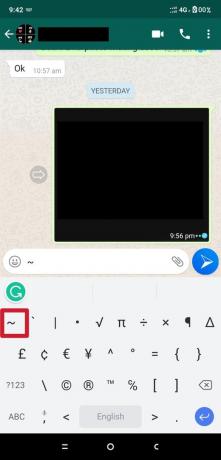
2. 取り消し線形式で送信するメッセージ全体を入力し、メッセージの最後に、 チルダ(〜) また シンボルSIM また。
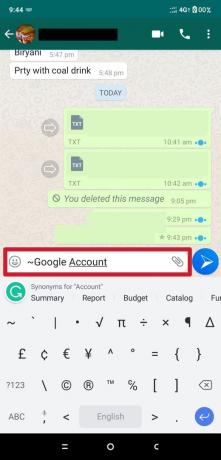

3. WhatsAppは、テキストを自動的に取り消し線形式に変換します。 メッセージを送信すると、 取り消し線形式。
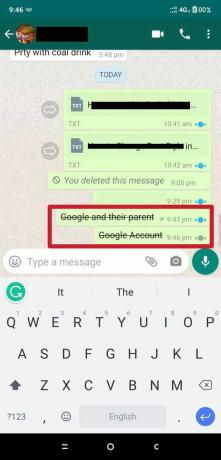
また読む:ギャラリーに表示されないWhatsapp画像を修正する方法
D)フォントを等幅フォーマットに変更します
1. 特定のWhatsAppチャットを開きます 等幅テキストメッセージを送信し、3つを使用する場所 バッククォート(“ `) 何かを入力する前に、1つずつ入力してください。

2. メッセージ全体を入力します それからそれの終わりに、3つを使用してください バッククォート(“ `) もう一度一つずつ。

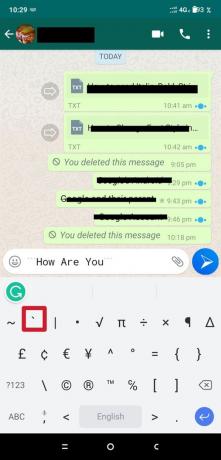
3. WhatsAppは、テキストを自動的に等幅形式に変換します. メッセージを送信すると、等幅形式で配信されます。
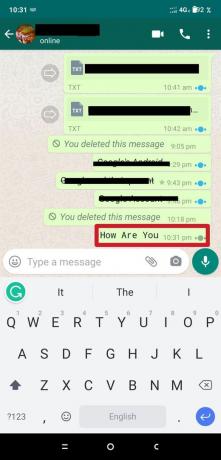
E)フォントを太字と斜体の形式に変更します
1. WhatsAppチャットを開きます。 使用する アスタリスク(*) と アンダースコア(_) メッセージを入力する前に、次々に。 ここで、メッセージの最後に、もう一度 アスタリスク(*) と アンダースコア(_)。


WhatsAppは、デフォルトのテキストを太字と斜体の形式に自動的に変換します。
F)フォントを太字と取り消し線形式に変更します
1. WhatsAppチャットを開いてから、 アスタリスク(*) と チルダ(シンボルSIM)(〜) メッセージを入力する前に次々にメッセージを入力し、メッセージの最後にもう一度使用します アスタリスク(*) と チルダ(シンボルSIM)(〜).

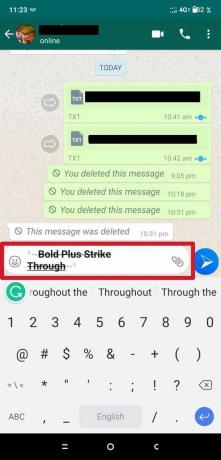
WhatsAppは、テキストのデフォルト形式を太字と取り消し線の形式に自動的に変換します。
G)フォントを斜体と取り消し線形式に変更します
1. WhatsAppチャットを開きます。 使用する アンダースコア(_) と チルダ(シンボルSIM)(〜) メッセージを入力する前に次々にメッセージを入力し、メッセージの最後にもう一度 アンダースコア(_) と チルダ(シンボルSIM)(〜)。

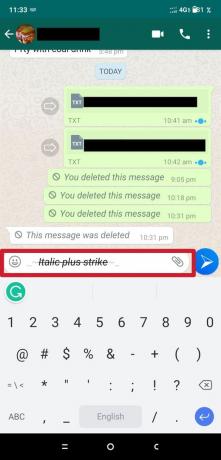
WhatsAppは、テキストのデフォルト形式をイタリックと取り消し線の形式に自動的に変換します。
また読む:AndroidでWhatsappの通話をミュートする方法は?
H)フォントを太字と斜体と取り消し線の形式に変更します
1. WhatsAppチャットを開きます。 使用する アスタリスク(*)、チルダ(〜)、およびアンダースコア(_) メッセージを入力する前に、次々に。 メッセージの最後に、もう一度 アスタリスク(*)、チルダ(〜)、およびアンダースコア(_).
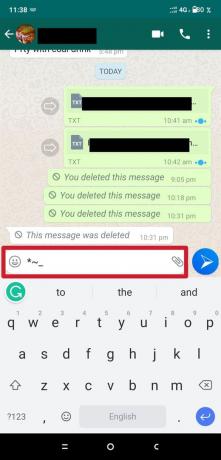

テキストの書式設定は、太字、斜体、取り消し線の形式に自動的に変更されます. 今、あなたはただする必要があります それを送る.
したがって、これらすべてのショートカットを組み合わせて、WhatsAppメッセージを斜体、太字、取り消し線、または等幅のテキストメッセージでフォーマットできます。 しかし、 WhatsAppは、Monospacedを他のフォーマットオプションと組み合わせることを許可していません. したがって、できることは、太字、斜体、取り消し線を組み合わせることだけです。
方法2:サードパーティのアプリを使用してWhatsAppのフォントスタイルを変更する
太字、斜体、取り消し線、等幅の書式設定では不十分な場合は、サードパーティのオプションを使用してみてください。 サードパーティのソリューションでは、WhatsAppでさまざまな種類のフォーマットオプションを使用できる特定のキーボードアプリをインストールするだけです。
この記事では、WhatsAppでフォントスタイルを変更するのに役立つ、より優れたフォント、クールなテキスト、フォントアプリなどのさまざまなキーボードアプリをインストールする方法について説明します。 これらのアプリは無料で利用できます。 そのため、GooglePlayストアから簡単にダウンロードしてインストールできます。 サードパーティのアプリを使用してWhatsAppのフォントスタイルを変更する方法のステップバイステップの説明は次のとおりです。
1. を開きます Google Playストア. 検索バーに「FontApp」と入力してインストールします フォント–絵文字とフォントキーボード リストから。
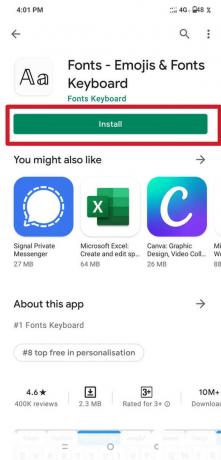
2. 今、 フォントアプリを昼食. ‘の許可を求めますフォントキーボードを有効にする. それをタップします。
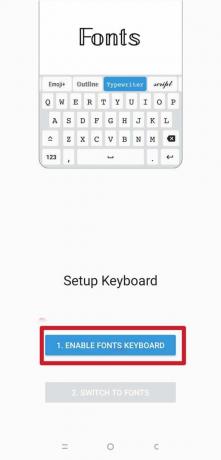
3. 新しいインターフェースが開きます。 さて、 オンに切り替えます にとって 'フォント' オプション。 「キーボードをオンにする’. ‘をタップしますOk' オプション。
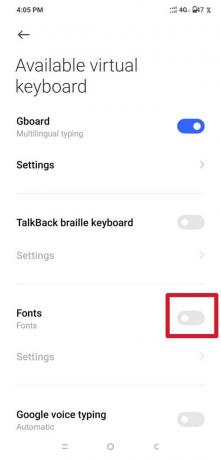
![「キーボードをオンにする」というメッセージが表示されます。 [OK]オプションをタップします。](/f/1cb19452d3eae324e6a3e1be409259d2.jpg)
4. もう一度、ポップアップが表示されたら、「Ok’オプションを続行します。 これで、[フォント]オプションの横のトグルが青色になります。 これは、フォントアプリのキーボードがアクティブになっていることを意味します。
![再びポップアップが表示されたら、[OK]オプションをタップします。](/f/3c59d1e9a9057054bb091fe44599960f.jpg)

5. 次に、WhatsAppチャットを開き、をタップします 4ボックス記号、左側、キーボードのすぐ上にあり、「フォント' オプション。


6. 次に、好きなフォントスタイルを選択して、メッセージの入力を開始します。

メッセージは、選択したフォントスタイルで入力されます 同じ形式で配信されます。
また読む:WhatsAppのビデオ通話と音声通話を録音する方法は?
方法3:WhatsAppでブルーフォントメッセージを送信する
WhatsAppで青フォントメッセージを送信したい場合は、他のアプリを利用できます ブルーフォントのテキストメッセージを送信するのに役立つBlueWordsやFancyTextなどのGooglePlayストア WhatsApp。 青いフォントメッセージを送信するために実行する必要がある手順は次のとおりです。
1. 開ける Google Playストア. タイプ '青い言葉' また ファンシーテキスト (あなたが好む方)そして インストール それ
2. 昼食青い言葉’アプリをタップし、 スキップ オプションを続けてテーピングします 次 オプション。
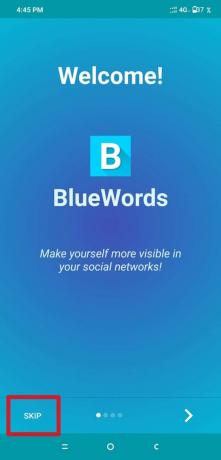
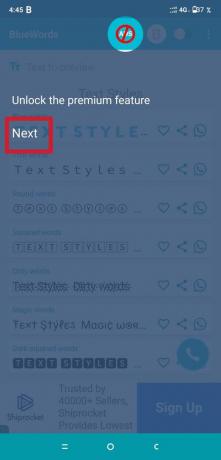
3. 次に、「終わり’とさまざまなフォントオプションが表示されます。 好きなフォントを選択して、メッセージ全体を入力します.
![[完了]をタップします。](/f/b51a1451b800e00b638891805a954b90.jpg)
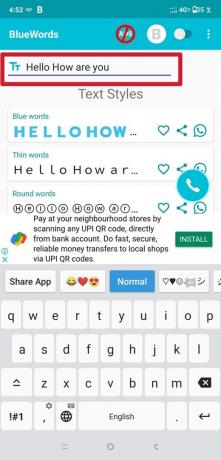
4. ここで選択する必要があります ブルーカラーフォント. 以下にフォントスタイルのプレビューが表示されます。
5. 次に、をタップします 共有 のボタン フォントスタイル あなたは共有したいです。 メッセージを共有する場所を尋ねる新しいインターフェイスが開きます。 をタップします WhatsAppアイコン.
![共有したいフォントスタイルの[共有]ボタンをタップします。](/f/5b86c87e0e4ea0b662132adf5b12ef8d.jpg)

6. 連絡先を選択してください 送信してからをタップします 送信 ボタン。 メッセージは、ブルーフォントスタイル(または選択したフォントスタイル)で配信されます。
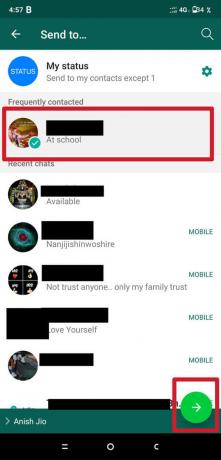

したがって、これらは、WhatsAppでフォントスタイルを変更するために使用できるすべての方法です。 あなたがしなければならないのはこれらの簡単なステップに従うことだけです、そしてあなたはあなた自身でWhatsAppのフォントスタイルを変えることができるでしょう。 退屈なデフォルトのフォーマットに固執する必要はありません。
よくある質問(FAQ)
Q1。 WhatsAppでイタリックでどのように記述しますか?
WhatsAppで斜体で書くには、アスタリスク記号の間にテキストを入力する必要があります。 WhatsAppは自動的にテキストをイタリック体にします。
Q2。 WhatsAppのフォントスタイルをどのように変更しますか?
WhatsAppのフォントスタイルを変更するには、組み込みのWhatsApp機能を使用するか、サードパーティのアプリを使用できます。 WhatsAppメッセージを太字にするには、アスタリスク記号の間にメッセージを入力する必要があります。
ただし、WhatsAppメッセージを斜体と取り消し線にする場合は、それぞれ下線記号とSIM記号(チルダ)の間にメッセージを入力する必要があります。
ただし、これら3つの形式すべてを単一のテキストに結合する場合は、テキストの最初と最後に、アスタリスク、アンダースコア、およびsim記号(チルダ)を次々に入力します。 WhatsAppは、これら3つの形式すべてをテキストメッセージに自動的に結合します。
おすすめされた:
- Whatsappステータスで長いビデオを投稿またはアップロードする方法は?
- Snapchat接続エラーを修正する9つの方法
- Androidで写真にウォーターマークを自動的に追加する方法
- オンラインにせずに誰かがWhatsappでオンラインかどうかを確認する方法
このガイドがお役に立てば幸いです。WhatsAppでフォントスタイルを変更できました。 それでも、疑問がある場合は、コメントセクションで遠慮なく質問してください。